Nokia E72 स्मार्टफोन एक अल्फाबेटिक कीबोर्ड से लैस है, इसलिए यह वॉयस कम्युनिकेशन की तुलना में इंटरनेट पर सर्फिंग के लिए बेहतर है। वैश्विक नेटवर्क से इसके सफल कनेक्शन के लिए, आपको एक्सेस प्वाइंट (APN) को सही ढंग से कॉन्फ़िगर करना होगा।
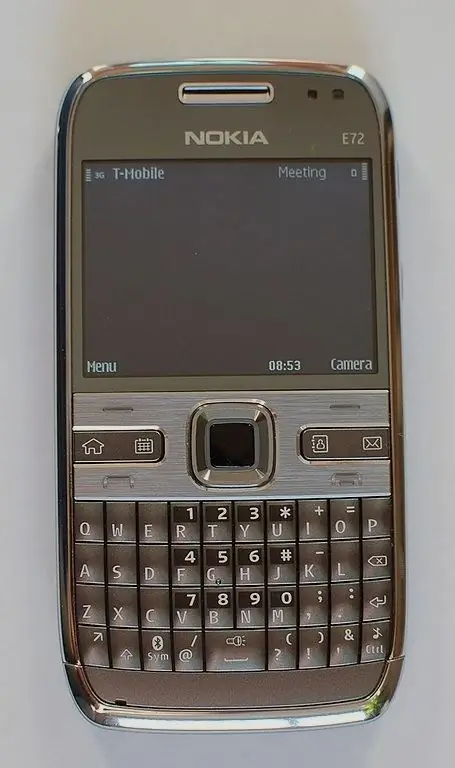
अनुदेश
चरण 1
Nokia E72 स्मार्टफोन में ऑनलाइन वीडियो देखने, इंटरनेट रेडियो स्टेशनों को सुनने के लिए पर्याप्त प्रोसेसिंग पावर है। इन कार्यों का पूरी तरह से उपयोग करने में सक्षम होने के लिए, अपने ऑपरेटर को असीमित इंटरनेट एक्सेस की सेवा से कनेक्ट करें। फिर, अपने होम नेटवर्क पर, भेजे और प्राप्त किए गए प्रत्येक मेगाबाइट डेटा के भुगतान के बजाय, आप एक आसान फ्लैट मासिक शुल्क का भुगतान कर सकते हैं। ऑपरेटर को सेवा का उपयोग करने की महत्वपूर्ण तीव्रता के साथ डेटा विनिमय की गति को कृत्रिम रूप से कम करने का अधिकार होगा, लेकिन यह किसी भी तरह से सदस्यता शुल्क को प्रभावित नहीं करेगा। याद रखें कि असीमित एक्सेस सेवा रोमिंग में इंटरनेट की लागत को प्रभावित नहीं करेगी।
चरण दो
मेनू आइटम "टूल्स" - "सेटिंग्स" - "कनेक्शन" - "एक्सेस पॉइंट्स" खोलें। शायद फोन का फर्मवेयर, सिम कार्ड का पता लगाने पर, स्वचालित रूप से तीन बिंदु बनाता है: "(ऑपरेटर का नाम) जीपीआरएस-इंटरनेट", "(ऑपरेटर का नाम) जीपीआरएस-डब्ल्यूएपी" और "(ऑपरेटर का नाम) एमएमएस"। वर्णमाला कीबोर्ड (बैकस्पेस के अनुरूप) पर बाईं ओर क्रॉस-आउट तीर कुंजी दबाकर WAP के लिए बिंदु हटाएं, और फिर जॉयस्टिक के केंद्रीय बटन को दबाकर अपनी पसंद की पुष्टि करें।
चरण 3
एक्सेस प्वाइंट "(ऑपरेटर का नाम) जीपीआरएस-इंटरनेट" का चयन करें, फिर जांचें कि एपीएन फ़ील्ड सही तरीके से भरा गया है या नहीं। इस फ़ील्ड में टेक्स्ट की लाइन इंटरनेट (छोटे अक्षर के साथ) शब्द से शुरू होनी चाहिए, लेकिन कभी भी वैप नहीं होनी चाहिए।
चरण 4
यदि स्वचालित रूप से बनाए गए एक्सेस पॉइंट नहीं हैं, तो चरण 2 में निर्दिष्ट मेनू आइटम खोलें, एक नया बिंदु बनाएं, फिर फ़ील्ड को निम्नानुसार भरें: एमटीएस के लिए - एपीएन internet.mts.ru, लॉगिन एमटीएस, पासवर्ड एमटीएस, बीलाइन के लिए - एपीएन इंटरनेट.beeline.ru, बीलाइन लॉगिन, बीलाइन पासवर्ड, मेगाफोन के लिए - इंटरनेट एक्सेस प्वाइंट, जीडेटा लॉगिन, जीडेटा पासवर्ड।
चरण 5
अपने फ़ोन का अंतर्निहित ब्राउज़र लॉन्च करें। ऐसा करने के लिए, सिम्बियन मुख्य स्क्रीन पर रहते हुए, प्रोग्राम शुरू होने तक शून्य कुंजी दबाए रखें। बाईं कुंजी दबाएं, "विकल्प" - "सामान्य" मेनू आइटम का चयन करें, और फिर "पहुंच बिंदु" फ़ील्ड की सामग्री की जांच करें। इसमें या तो आपके द्वारा बनाए गए बिंदु का नाम या "इंटरनेट" शब्द होना चाहिए।
चरण 6
अनप्लग करें और अपने फ़ोन को वापस प्लग इन करें। अंतर्निर्मित ब्राउज़र का उपयोग करके ऑनलाइन जाने का प्रयास करें। यह भी जांचें कि क्या आवेदन अब ऑनलाइन होने में सक्षम हैं। जावा एप्लिकेशन से WAN तक पहुंचने का प्रयास करते समय, वर्चुअल मशीन आपको मैन्युअल रूप से एक बिंदु का चयन करने का विकल्प देगी। "(ऑपरेटर का नाम) जीपीआरएस-इंटरनेट" नामक एक का चयन करें। सिम्बियन अनुप्रयोगों में, मेनू के माध्यम से पहुंच बिंदु को मैन्युअल रूप से सेट करें। इसमें संबंधित वस्तु का स्थान कार्यक्रम पर निर्भर करता है।







